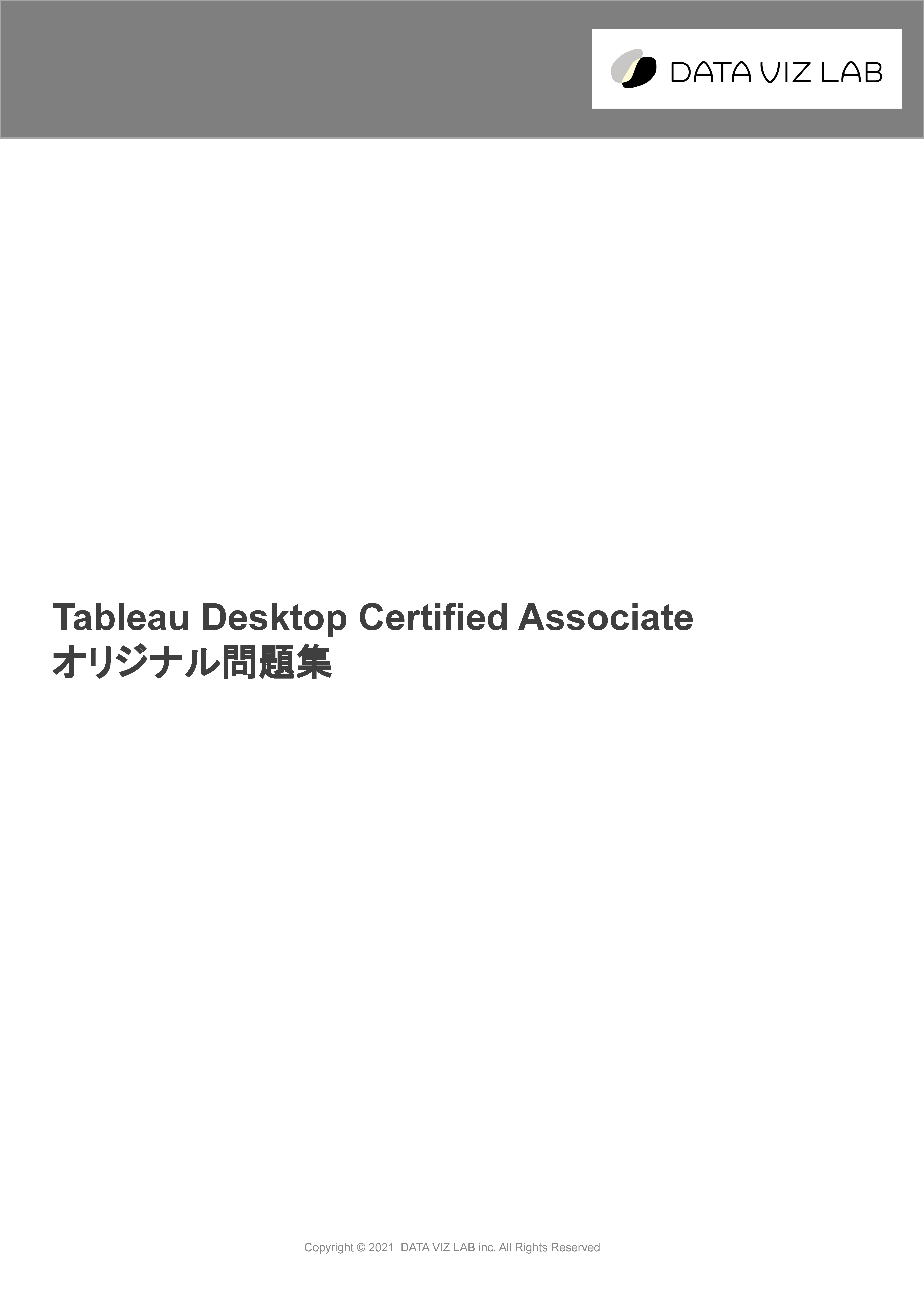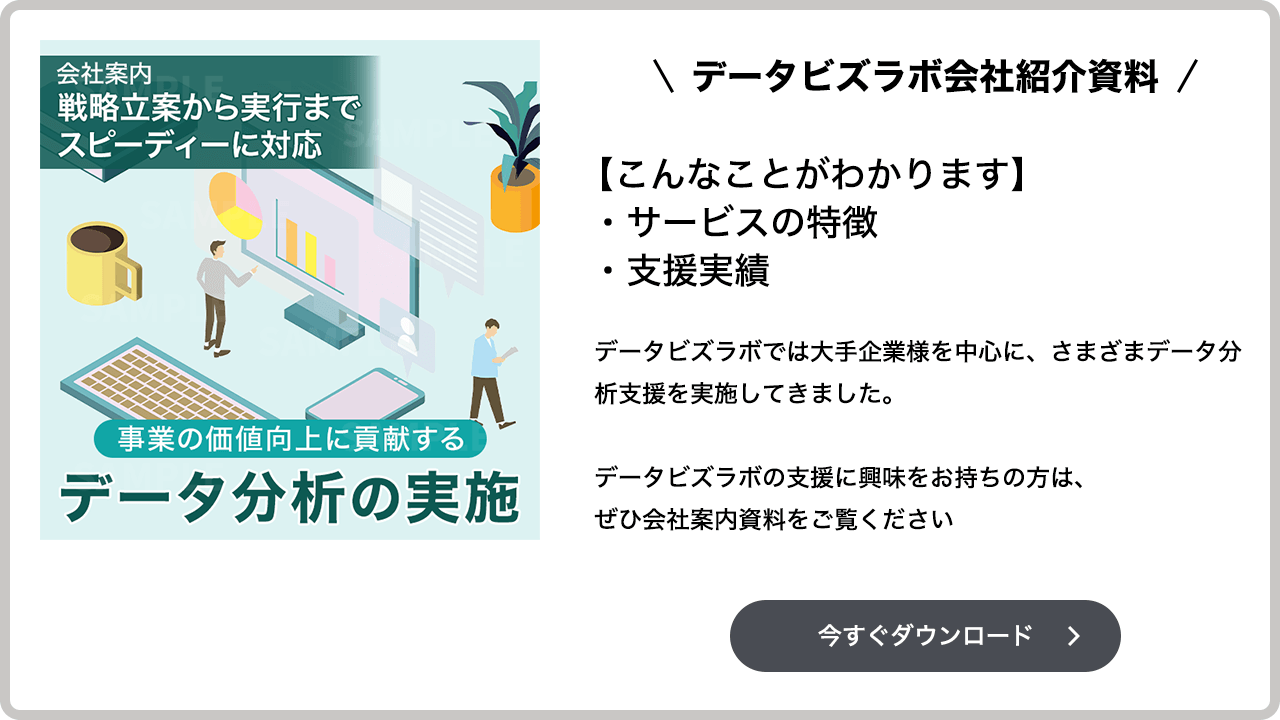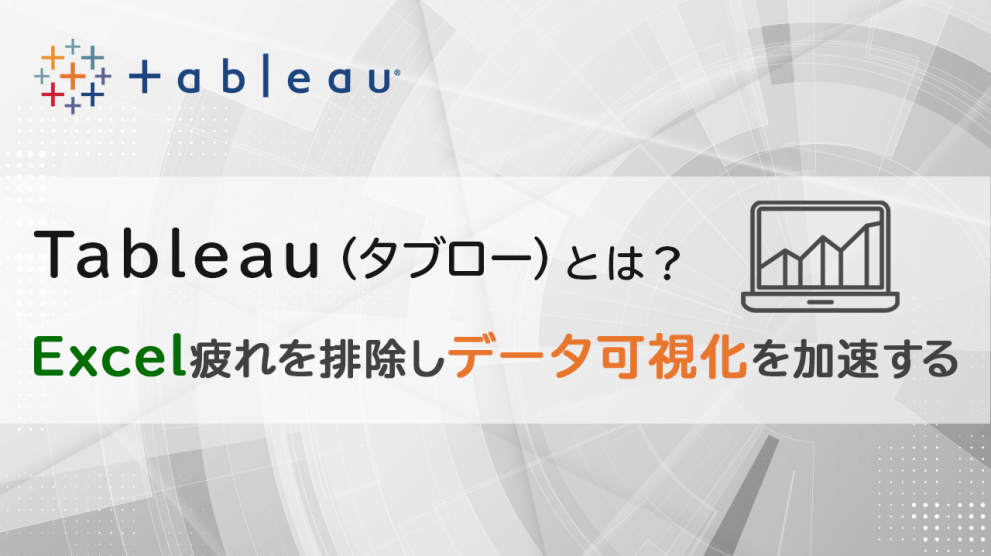
Tableauはとてもパワフルなデータ可視化(視覚化・ビジュアライゼーション)ツールです。Tableauのような製品をBI(ビジネスインテリジェンス)ツールと呼びます。Tableauはデータをとても迅速に人間が理解しやすい形に整えてくれます。
Tableauが得意とする「ダッシュボード構築」や「ワークシート」を活用すれば、データ分析が加速します。組織の中で誰もがデータを見て理解できる世界を創造することができ、プログラミングスキルが要される開発者やIT担当の方でなくともデータを理解し簡単に触ることができるというところがポイントであり、BIツールの強みです。
本記事では、「Tableauとは?」を深掘りし、その概要やライセンス形態、強み、プロダクトラインナップまで詳しく解説します。
データ可視化そのものについて知りたい方は、こちらの記事からどうぞ。
目次
1.Tableauはデータを可視化(視覚化)するツールである
Tableauは一言で言えば、膨大なデータをわかりやすく視覚化するツールです。EXCELでは扱えないような膨大なデータでも、ドラッグアンドドロップなどの簡単な操作で、様々な形式に視覚化することができます。
▼Tableauの画面イメージ
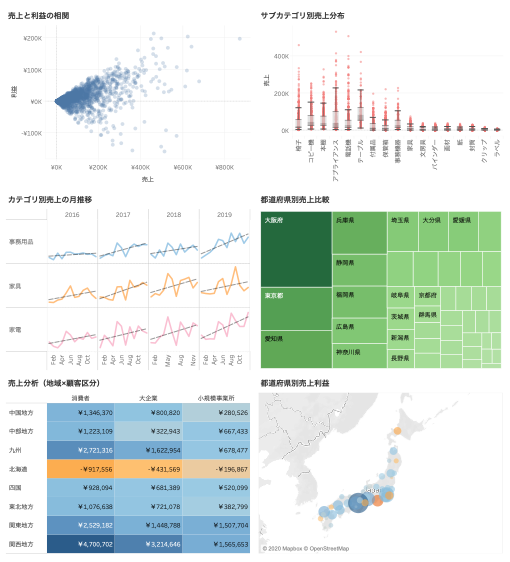
1-1.TableauはBI領域の8年連続リーダーであるBIツール
Tableauはその使い勝手と視覚表現の豊富さから多くのユーザに支持されています。BI領域では、Tableauは「分析及びBIプラットフォーム」の分野で8年連続リーダーに位置付けられています。(IT調査会社ガートナーより)
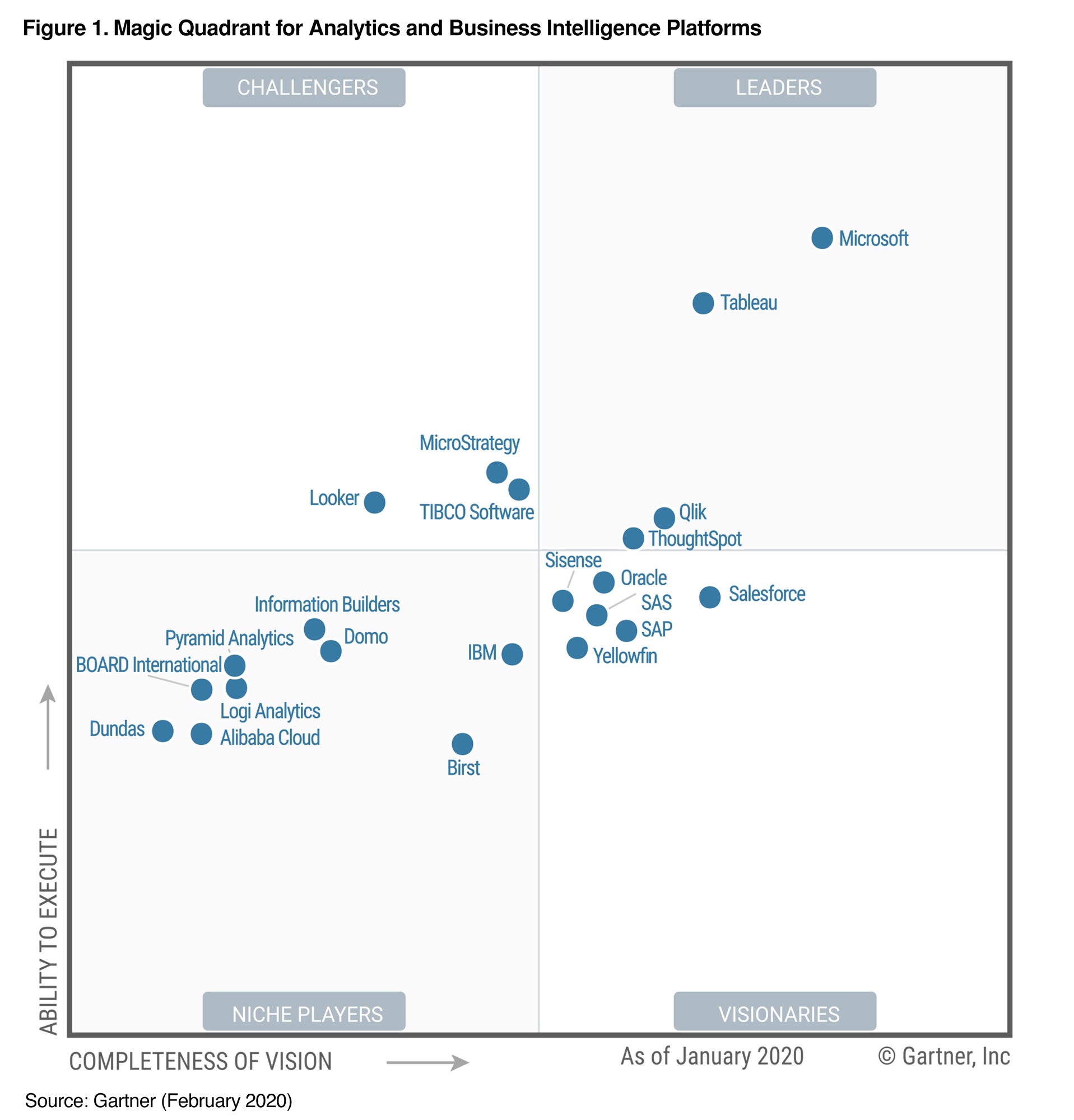
1-2.Tableauはダッシュボードで「ビジュアルアナリティクス」を加速させるツール
Tableauは「ビジュアルアナリティクス」を加速します。ビジュアルアナリティクスとはデータをビジュアルで視覚的に見ながら進めていく分析のことです。Tableauの強みとされるインタラクティブなダッシュボード機能を使ってビジュアルアナリティクスをスムーズに進めることができます。
このダッシュボードこそが、Tableauを開発者や専門アナリストの方でなくともデータ分析を容易にし、”TableauをTableauたらしめているもの”です。
▼Tableauの画面イメージ
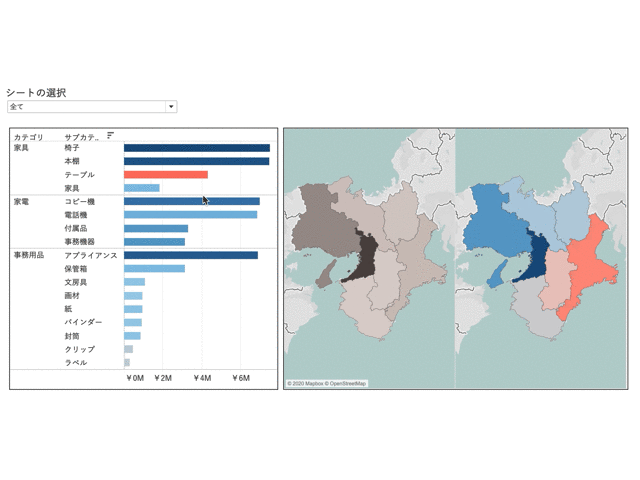
1-3.Tableauは作業時間削減を実現する優れもの
これはTableauに限らずBIツールの全般の効用ではありますが、普段Excelやスプレッドシートで週次/日次で行なっている作業を自動化することが可能です。これは、簡単に言ってしまうとTableauではデータの層とグラフィックで見える部分の層が分けられており、データソースがアップデートされれば反映されるという仕組みが構築できるからです。
自分自身の経験では、日々のレポーティング作業を30時間以上削減できた例もあります。
1-4. TableauはIT部や開発チームの負担も削減できるもの
通常、データを扱いたい場合や分析したい場合にはIT部に問い合わせて部分的にデータをもらい、それを自分のPCで分析してみる、というステップを取ることが一般的でしょう。しかしこのプロセスですとIT部はいくら時間があっても足りません。従来の古典的なツールと比較し、インタラテクティブ性の高いダッシュボードはIT部の時間削減にも繋がります。
1-5.ExcelとTableauは別物であり、どちらかだけにするものではない
上述の通り、両者は製品の思想として異なるものですので、どちらかだけにすべきものというものでもありません。「ExcelでしていたことをTableauに移管したい」とはよくご相談を頂くのですが、全てを移管すべきというものでもありません。Tableauはリアルタイム更新ができることが大きなポイントですので、重要な経営指標などはTableauで見て理解する世界を作るのは大きな価値となるでしょう。しかし、手元の細かい問題やデータ量の少ないもの等、Excelですぐに解決できそれが全体の運用にストレスがかからないならば共存しているのが自然とも言えます。
それぞれの生い立ちと目的
Excelはデータを操作するスプレッドシートです。Tableauは分析を目的としたデータ視覚化(「ビジュアライゼーション」「ビジュアル・アナリティクス」とも呼ばれます)に最適なツールです。
主な使いどころ
Excelは構造化データ(列と行の概念を持つデータ)を使った主に統計的なアプローチでの分析に適しています。Tableauはビッグデータを素早く簡単に目に見える形に表現し、人が理解することに寄与します。
パフォーマンスチューニング
Excelとしての処理を高速化させる術はないですが、Tableauでは計算処理工程をレビューし全体のパフォーマンスを上げる余地があります。
セキュリティ
Excelは、 Tableauと比較するとソフトウェア自体に備わっているセキュリティ機能は弱いと言えるでしょう(セキュリティアップデートを定期的にインストールする必要があります。)。 Tableauでは、スクリプト不要でデータを保護することが出来、パーミッション管理・設定(Tableau Server・Onlineでコンテンツやーデータのアクセス制限を管理する機能)なども可能です。
インターフェース(UI画面)
Excelのパワーを最大限引き出すためにはマクロやVBAの知識は必須になります。Tableauは基礎的なUIの操作をする分にはコーディング知識は不要です。
また、Tableauの思想として、秒速のトライアンドエラーが簡単に出来る設計になっています(後述動画参照)。これは、反復的な実証の繰り返しで徐々に洞察を得る、というTableauの思想が現れているポイントです。
データ量
Excelは100万行程度で限界が来ると言われますが、100万行までいかなくともある程度の量になると、開くだけで数分ということはざらにあります。Tableauは数千万行でも数秒のレスポンスが実現できます。データ量が多くなるとExcelでは現実的・物理的に太刀打ちできなくなります。
データ探索
Excelの場合、データの探索段階で「すでに自分で何らかの考えを持っている」必要があります。ピボットテーブルなどでも、「このような切り口で分析したい」、と決めてから自分の頭でまず考えますよね。
Tableauの場合、自分自身が欲しい答えを明確に認識できていない段階から探索することが可能であり、このポイントが製品の思想としての大きな違いとも言えます。データを深掘りし、パターン、トレンド等を探索・把握することが簡単です。また、これを支えるのが上記の秒速のトライアンドエラーができるUI設計です。
連携
Excelは60ほどのアプリケーション、Tableauは250ほどのアプリケーションと連携が可能です。
Tableauが連携できるものはこちらで確認できます。
データ視覚化(ビジュアライゼーション)の位置づけ・価値づけ
Excelでは、まず手元にあるデータを操作・計算し、それに基づきチャートやグラフを手動で作成していきます。Tableauでは、ビジュアル表現を基調(後述動画参照)とします。人間の脳は数字と文字の羅列は、ビジュアル表現にすると6万倍ほどの情報処理量にもなることから、Tableauではビジュアル表現を中核とする思想があります。
「データ視覚化/ダッシュボードデザインを成功させる95のチェックリスト」をダウンロードする
2.Tableau導入の決め手となる主なメリット
グラフを作るだけであればExcelで十分だと思われる方もいらっしゃるかと思います。現にデータの入力から集計、分析まで全てExcelでこなしている企業は少なくありません。しかし大規模にデータ活用を行なっていく場合、EXCELでは限界があります。主に以下の理由です。
- 膨大なデータを扱えない(約100万行が限界)
- コピペなどで人手によるミスが発生しやすい
- データ分析や活用が極めて属人的になる
以下では、実務的なわかりやすい主な導入メリットを説明します。
2-1.扱えるデータの制限がなくなり分析の幅が広がる
Tableauには読み込むデータの上限はありません。また業務システムなどで使われているデータベースのデータを直接分析することも可能です。
この、「扱えるデータの量と種類の豊富さ」が実務上分析の幅を広げてくれます。
業務システムから必要なデータをCSV形式でダウンロードし、100万行を超える場合はExcelで扱える量に分割し、集計結果を再度結合するといった作業を行っている場合、集計方法を少し変更するだけでも膨大な手間です。しかしTableauであれば、直接データベースに接続し、もしくは100万行を超えるCSVファイルも直接読みこんで、複数の切り口を瞬時に切り替えながら分析することができます。
しかしTableauであっても、ExcelやCSVなどのテキストファイルを無限にデータを読み込めるわけではありません。扱えるデータ量は厳密にはパソコンのメモリーの容量に依存します。私の経験上ではメモリが16GBあれば1000万行程度のデータはストレスなく扱えるため十分実用に耐えるでしょう。また、データベースに直接接続して分析をする場合はこの限りではありません。データベースの1億行のデータをTableauで可視化している事例もあります。
Excelで扱えない量のデータをMicrosoft Office製品で扱うためにAccessを使っていることは多いでしょう。
しかし、Accessでも1ファイルあたり2GBを超えるデータを扱うことはできません。
加えて、Accessを使っているユーザーはExcelと比較して圧倒的に少ないためWEB上にも情報が少なくスキル習得が難しいです。そのため組織内でも技術継承ができず社内で扱い続けられないリスクが存在しています。後述しますが、Tableauはユーザのコミュニティが盛んなため気軽に質問できる環境が整っています。その意味でもスキル習得がしやすいというのもTableauの隠された大きなメリットとも言えるでしょう。
2-2.手作業によるミスをゼロにする
Excelでのデータの集計作業はミスの温床です。
例えば以下のような作業は企業でよくある典型的なExcelでの作業プロセスです。
- 複数のExcelからコピペ
- 一つのExcelにまとめる
- まとめたデータをSUMなどで集計関数を使い、計算範囲を指定しながら集計する
上記のような作業を毎週行なっていたとして、1年間一度もミスなく作業するのは現実的には至難の技です。
しかし、Tableauを使うことでこれらの作業は自動化できます。Tableauでは、集計関数についても一度定義してしまえば、データ更新の際にもその適用範囲を修正する必要はありません。
TableauとExcelの比較に関しては、以下の記事に詳細とよくある誤解を解説しています。ご参考にしてください。
3.Tableau/ビジュアルアナリティクスのベストプラクティスの学習方法
ここではさらに学習を深めスムーズかつ効率的にデータを扱えるためにすべきポイントを挙げます。
3-1.多くのお手本から習う
Tableau Publicというデータ可視化(視覚化)のギャラリーがあります。世界から素晴らしい作品が掲載されており、お手本になるものばかりです。
また、公開されている作品でダウンロードが可能なものであればダウンロードし、いわゆる「リバースエンジニアリング」を行なって作られたものをどう作られているのかトレースすることができます。
作成したいイメージの作品を検索し、お目当ての作品をダウンロードして作り方を学ぶという使い方が可能です。ブログなどでも様々な視覚表現の作り方の説明はよくありますが、実物を見て読み解くというのも非常に良い学習になるためおすすめです。
Tableau Publicについて、詳細をこちらの記事でも公開しています。
3-2.コミュニティに参加する
Tableauは世界的にコミュニティがとても活発です。
日本では、Japan Tableau User Group(JTUG)が2012年に発足し、年に2回程度のイベントを開催しています。地域別、業界別など20の分科会もあり、自身の興味のある分野や近い地域の分科会に参加することが可能です。加えて業界の事例の勉強や、悩み相談といったユーザー同士の交流も可能です。
またグローバルでもコミュニティ活動が盛んで主にTwitterを使って世界中のTableauユーザーが交流をしています。
その中でも「Makeover Monday」というコミュニティは特に活発です。毎週世の中のニュース記事などから特定のグラフ表現をとりあげ、Tableauで作り直してTwitterで共有するという活動です。元のグラフの良い点・改善できる点を考え、新しいグラフ表現をし、お互いにフィードバックしあって、Tableau自体の機能への習熟スキル、データ視覚化のスキルを高め合っています。
3-3.Tableau eLearning (15,000円 USD/年)
ここ1年前ほどに提供開始されたeLearningのコースです。
クラスルームトレーニングの価格と比較すると廉価であり、自分のペースで進められることもポイントでしょう。Desktop1とDesktop2両方を勉強することがおすすめです。
3-4.トレーニングビデオ(無料)
Tableauが提供している細かく分割されたトピックに対するビデオです。
それぞれのトピックでワークブックもついており、わかりやすい構成です。細分化されているので必要なところのみの理解を深めたいときにも良いでしょう。
3-5.その他のリソース
当社でも企業向け有償トレーニング・研修を提供しています。
また、中・上級者になってくるとビジュアルアナリティクスの知識・経験も必要になり個別的なトレーニングが必要になるレベルになってきます。こちらの記事が参考になるものと考えます。
4.Tableauを導入する際の注意点
これまでTableauの使い勝手の良さを紹介してきましたが、本章ではTableauを導入する際の注意点を2つ挙げます。
4-1.想定以上に習熟に時間がかかる(学習コスト)
直感的な操作性を持ったTableauですが、自分のやりたいことが咄嗟的に出てくるようになるには当然時間がかかります。
下記は一つの継続的な学習の目安です。
- 初級レベル:1週間〜1ヶ月(何をやるにも調べるレベル)
- 中級レベル:1ヵ月〜半年(部分的に聞きながらTableauでなんとか実装できる)
- 上級レベル:半年〜(自分のやりたいことの内70%程度であればどのように実現できるか頭に浮かぶ)
TableauだけではなくBIツールは、「セルフサービス(自分で行う)」と謳っていても意外にも学習のハードルは高いです。挫折する人も多いです。しかし、前述の公式トレーニングや、コミュニティメンバーが作成している学習コンテンツを参考にすることで十分にカバー可能です。
Tableauの導入支援サービスはこちらから
4-2.他のBIツールと比較してライセンス料は高め
Tableauは年間10万円(Tableau Creator/本)のライセンス購入から利用可能です。他多種多様なBIツールと比較すると相対的には高額な部類に入ります。
組織展開前にはランニングコストのシミュレーションをすることがおすすめです。
下記の記事では、BIツールの比較を詳細に解説しています。
5.Tableauの製品構成
最後に少し複雑なTableauのプロダクトラインナップを解説します。
Tableauには、下記6つの製品が存在します。
- Tableau Prep
- Tableau Desktop
- Tableau Public
- Tableau Server
- Tableau Online
- Tableau Reader
データ分析サイクルにおいては、これら6製品は以下のような位置づけとなります。
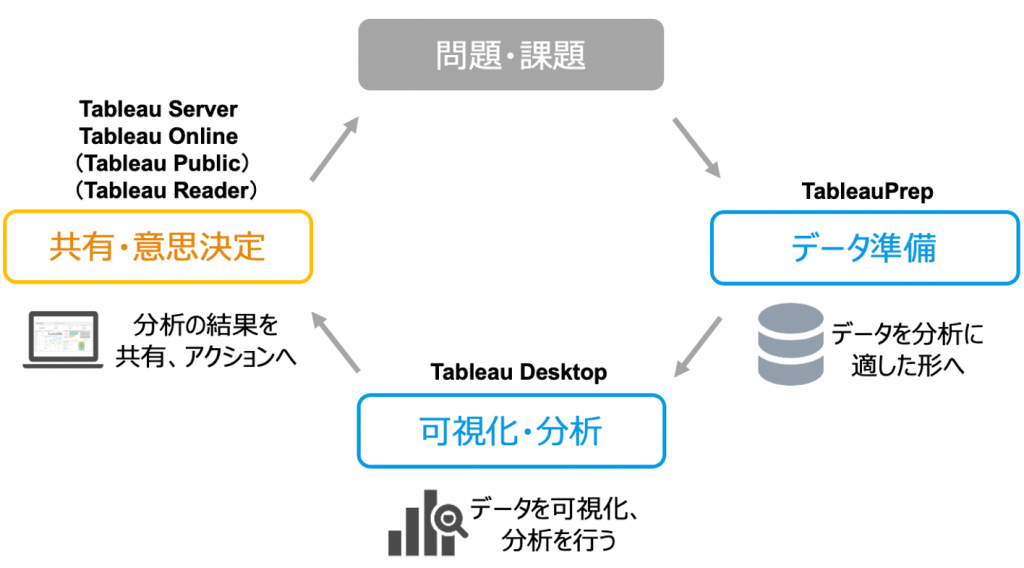
- 作るツール:データ加工からダッシュボードの構築、グラフの描画、レポート作成、ビジュアライゼーションなどをするものです。Tableau Prep/Tableau Desktop/Tableau Publicがこちらにあたります。
- 共有するツール:文字通り他者とビジュアライゼーションを共有するものです。このツールの目的は、上記「作るツール」で作ったものを共有することです。Tableau Online/Server/Readerがこちらにあたります。
一つ一つ見ていきましょう。
5-1.Tableau Prep
Tableau Prepはデータを加工・整形し、分析に適した形へデータを整えるためのプロダクトです。
一般的に、データ分析工程の8割はデータ加工・整形にかかると言われており、データ分析を行う前処理としてこちらの製品が使われます。データ加工で必要となるクリーニング、結合、ユニオン、集計などをGUIベースで簡単に行うことができます。
Tableau Prepで出来ることはこちらの記事で詳しく解説しています。
Tableau Prepに関しては、「Tableau Creatorライセンス」を購入すれば5-2.Tableau Desktopと併用できます。
5-2.Tableau Desktop
Tableau Desktopは最も機能が豊富なプロダクトです。グラフ作成、レポート、ダッシュボードへの統合など必要なことは全てこのプロダクトで行えます。
ライブデータでの分析に関しては、ファイル形式のデータ同様、Tableau Desktopは様々なデータウェアハウスに接続できます。Desktopで作ったワークブックやダッシュボードはローカル上で保存もできますし、外部に公開することも可能です。
5-3.Tableau Public
コストを意識される方にはこちらがおすすめです。「Public」の言葉通り、扱うデータや自身が作った分析はローカル保存される公開されることになりますが、それが問題なければPublicは選択肢の一つになります。
現実的には、一般公開向けのデータを使って機能を勉強したり習熟を進める方向けと考えます。
再掲ですが、Tableau Publicに関してこちらの記事で詳細を解説しています。
5-4.Tableau Server
組織内で、Tableau Desktopを使って作られたワークブックやビジュアライゼーションを共有するのに使います。Tableau Serverでダッシュボードを共有するためには、Tableau Desktopで作ったものを”パブリッシュ”(アップロード)しなければなりません。Serverにダッシュボードをアップロードした段階で、ライセンスを付与されたユーザーのみがアクセス可能になります。
しかしながら、PCにTableau Serverをインストールをしておく必要はありません。webブラウザでログインすることで足ります。
Tableau Serverのセキュリティは高く、組織内で迅速で効率的な共有をするために最適なプロダクトです。このプロダクトの場合、サーバーメンテナンスは組織(自社)がその責任を持つことになります。
5-5.Tableau Online
その名の通り、Tableauをオンラインで共有するプロダクトです。機能はTableau Serverと類似していますが、データはTableau社がメンテンアンスしているクラウド上のホストになります。
Tableau Onlineにパブリッシュ出来るストレージの制限はなく、MySQLなど数多くのデータソースに接続可能です。
パブリッシュをするためには、Tableau OnlineであれTableau Serverであれ、ワークブックをTableau Desktopで作成する必要があります。Google AnalyticsやSalesforeなどのWEBアプリケーションからのデータもサポートしています。
5-6.Tableau Reader
Tableau Readerは、Tableau DesktopもしくはTableau Publicで作成したワークブックやビジュアライゼーションを閲覧するためのものです。Tableau Reader上ではフィルターは可能ですが、編集を行うことは出来ません。Tableau Readerはデータを包含してしまうためセキュリティを気にされる場合は使わないことをおすすめします。理由はこちらの記事でも詳しく書いています。
6.まとめ
Tableauは非常にパワフルで進化が早く、可視化・視覚化に強いツールです。
上述の通り学習コストは想定以上にかかる場合があるものの、効率よく学習を進めてデータを扱えるようになると、楽しい世界が広がるかもしれません。
Tableau等のBIツール導入をご検討中の場合はぜひ一度データビズラボへお問い合わせください。
データビズラボではBIツール導入支援等の様々なサービスをご提供しております。